Utilisation de MQTT sur Windows
Utilisation du broker MQTT interne
Cette page explique comment accéder à votre serveur MQTT sous Windows, récupérer des paquets uplink et envoyer des paquets downlink en utilisant MQTTX (https://mqttx.app/downloads).
Connexion MQTTX
- Ouvrez l'application MQTTX et créez une nouvelle connexion
- Configurez-la avec :
-
Nom : nom convivial
-
Protocole d'hôte :
mqtt:// -
IP de l'hôte : IP de la passerelle du serveur
-
Port :
1883 -
ID client : utilisez celui préconfiguré
-
Nom d'utilisateur :
tao -
Mot de passe :
tao -
SSL/TLS : désactivé
-
Version MQTT :
3.1 -
laissez tous les autres champs avec les paramètres par défaut
-
cliquez sur
Connecterune fois terminé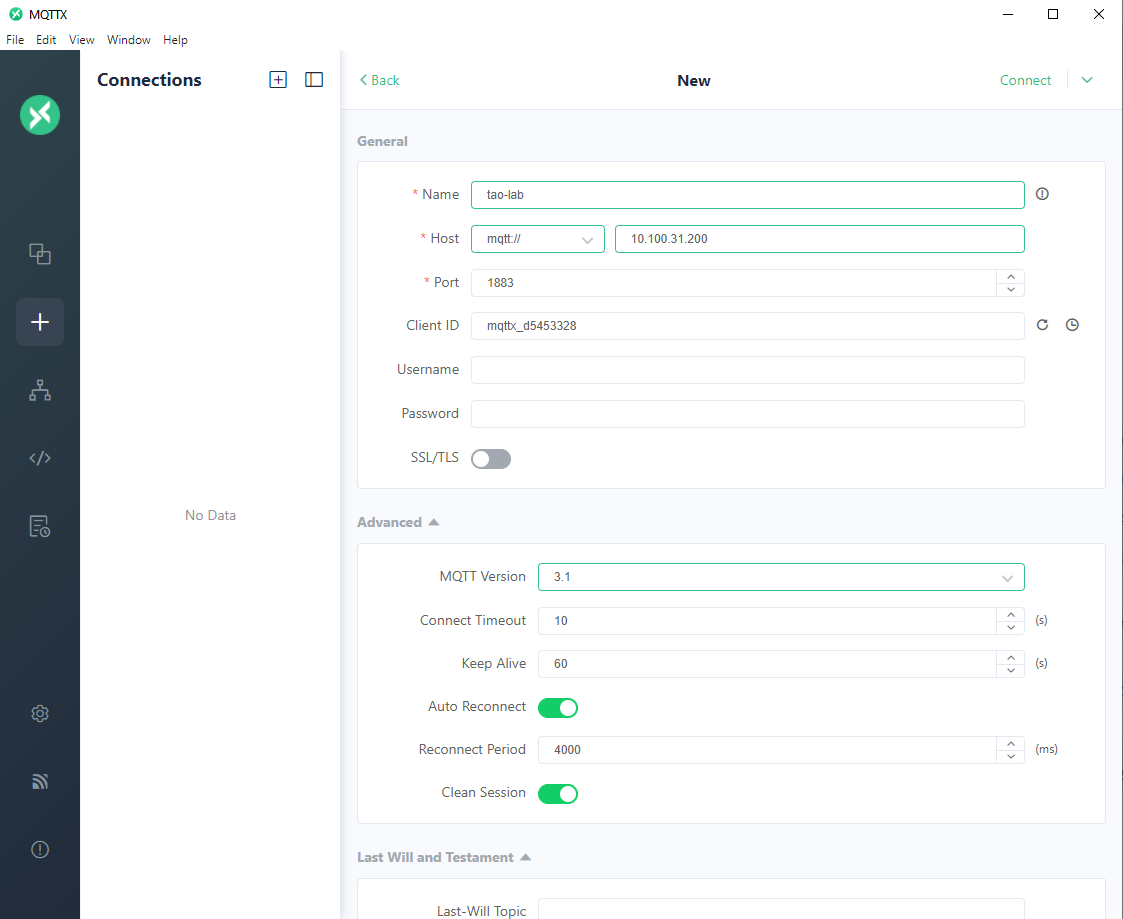
-
Uplink
-
Le topic par défaut pour l'uplink est
/uplink-topicsur le serveur MQTT -
Sur l'application MQTTX
- cliquez sur
Nouvelle Abonnement - configurer le Topic :
/uplink-topic
- cliquez sur
-
Chaque nouvel uplink est ajouté dans le panneau d'historique :
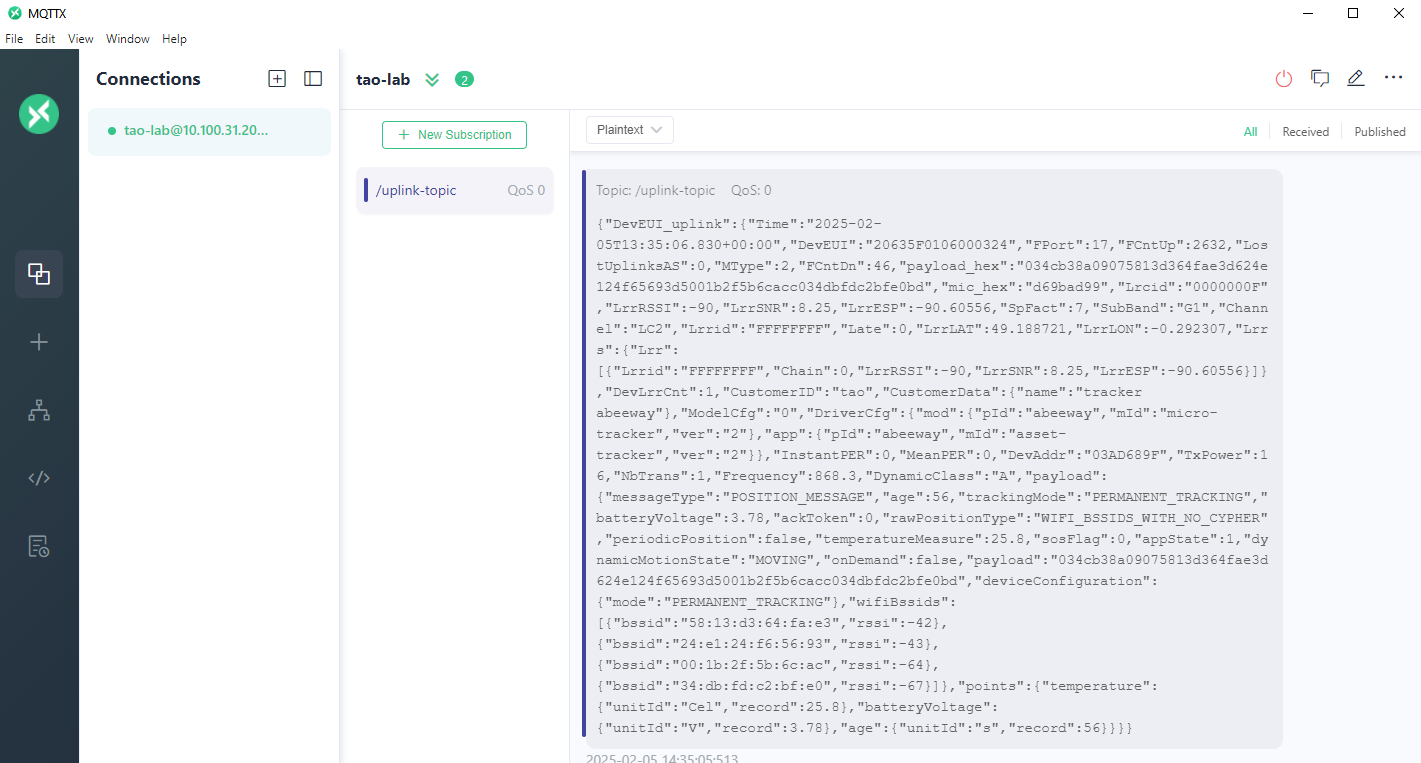
-
Puisque le payload est basé sur JSON, vous pouvez sélectionner
JSONdans la boîte combo en haut à gauche pour l'indenter
Downlink et Statut Downlink
-
Les topics par défaut sont
/downlink-topicet/downlink-status-topic -
Les différentes causes d'échec de livraison du Downlink sont décrites ici (cherchez DeliveryFailedCause dans le
rapport DevEUI_downlink_Sent). -
Sur l'application MQTTX
- cliquez sur
Nouvelle Abonnement - configurer le Topic :
/downlink-topic - cliquez sur
Nouvelle Abonnement - configurer le Topic :
/downlink-status-topic
- cliquez sur
-
Au bas du panneau, vous avez un formulaire pour envoyer des données
-
configurer la destination sur
/downlink-topic -
copiez et collez l'extrait JSON suivant :
{
"DevEUI_downlink": {
"DevEUI": "70B3D53260001A75",
"FPort": "2",
"Confirmed": "0",
"FlushDownlinkQueue": "1",
"payload_hex": "0304FD"
}
}
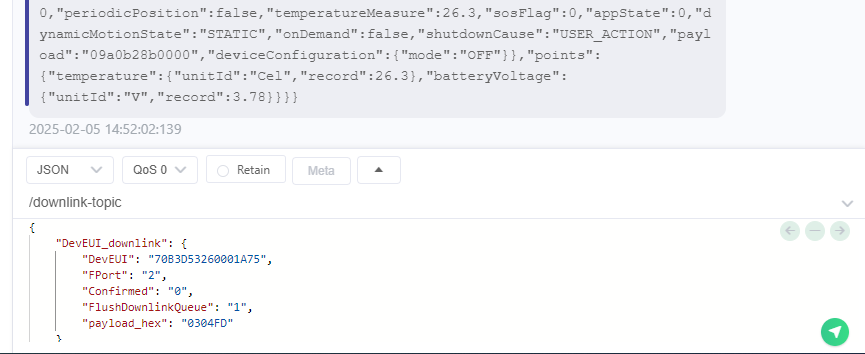
- appuyez sur le bouton flèche pour envoyer le message downlink
- vous recevez ensuite un premier message sur le /downlink-topic, c'est le message envoyé exact
- vous recevez plus tard le statut de transmission dans le /downlink-status-topic, dans notre exemple, le downlink est rejeté en raison d'un
DevEUI invalide
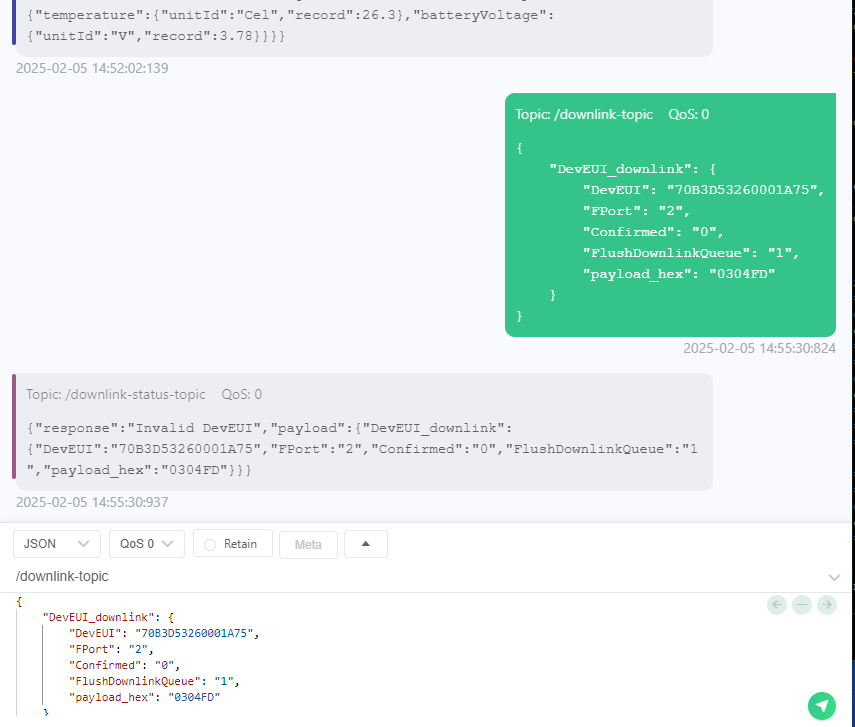
-